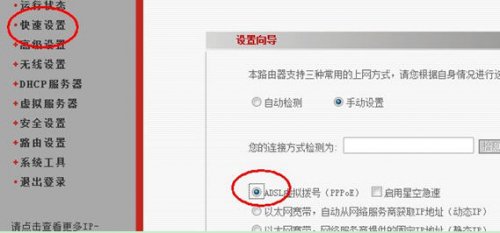萬盛學電腦網 >> 無線網絡知識 >> 隱藏無線網絡的方法是什麼
隱藏無線網絡的方法是什麼
今天學習啦小編要跟大家講解下如何隱藏無線網絡的方法,下面就是學習啦小編為大家整理到的資料,請大家認真看看!
隱藏無線網絡的方法
這裡,學習啦小編將以設置路由器為例,然後向大家講解一下如何隱藏自己的無線路由器的信號以及如何在已經隱藏了自己的無線路由器信號的情況下,繼續連接自己的路由器上網的操作。首先,我們登陸路由器的WEB端管理界面,然後進入無線設置。

在無線設置裡面,我們可以看到一個關於廣播無線路由器SSID信號的選項,因為如果我們廣播了無線網絡的SSID信號,那麼我們的無線設備就會搜索到該信號,因此只要我們隱藏了無線網絡的SSID信號,那麼理論上是對自己的無線網絡信號有所保護,因此這裡,我們將廣播SSID的選項設置為關閉。

對於不同型號的路由器,可能具體設置是不同的,但是這個原理是一致的,大家可以自行查看路由器的使用說明書,然後按照我的示例,關閉路由器的無線信號廣播SSID的功能,然後我們選擇好之後,點擊“確定”,保存相關的設置。

那麼我們應該如何連接這個無線信號呢,說起來有點麻煩,但是的確是比較安全的。這裡我以使用手機連接該網絡為例向大家講解。首先,我們打開自己手機的無線WLAN網絡,然後點擊“其他”選項。

由於我們已經關閉了無線路由器信號的廣播SSID功能,因此在手機的無線網絡列表裡是不會搜索並顯示我們的路由器的無線信號的。這裡,我們必須要注意的是,要牢記無線網絡的SSID名稱以及它的加密類型,然後再彈出的界面中輸入密碼以及相關的信息,保存之後便可以連接上網。

對於使用電腦來連接該無線網絡的時候,我們可以如下操作,點擊Windows 操作系統中的網絡系統托盤圖標,這裡我以Windows 8操作系統為例,大家對著該系統托盤圖標的點擊右鍵,選擇“打開網絡和共享中心”。

然後我們在彈出的界面中選擇“設置新的連接或網絡”。

在接下來彈出的網絡連接選項中,我們選擇第三個選項,那就是“手動連接到無線網絡”,因為我們的無線網絡是隱藏的,所以要選擇這個選項。

同樣的道理,我們還是需要輸入無線網絡的SSID名稱以及選擇好它的加密類型,輸入其無線網絡的密碼,切記一定要將圖片中方框圈中的選項全部勾選,這樣便可以實現我們的無線網絡連接了,填寫完畢之後,保存該網絡,便可以實現隱藏網絡的無線連接了。

- 上一頁:隱藏無線網絡的SSID號的方法是什麼
- 下一頁:無線網速變慢原因及解決辦法